PyCharm 安装常用设置
一、Pycharm
(一)、安装
1、在百度找到PyCharm官网,http://www.jetbrains.com
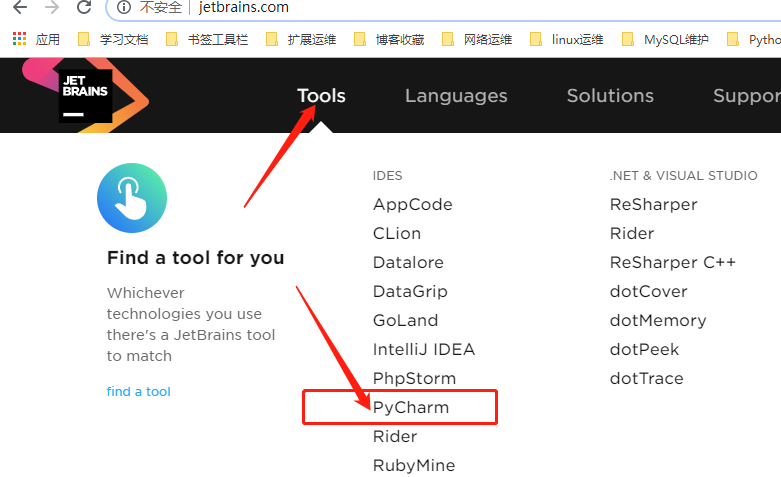
2、下载
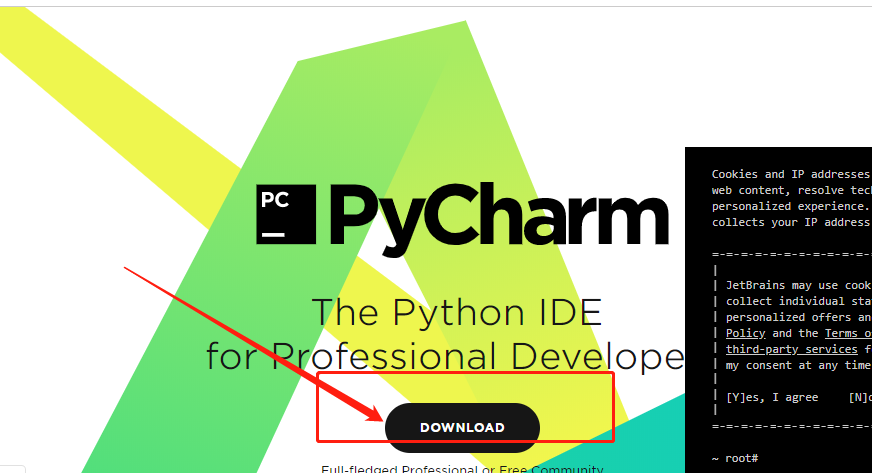
3、选择版本(根据自己的喜好选择,我这里选的是其他版本,2017年3月专业版)
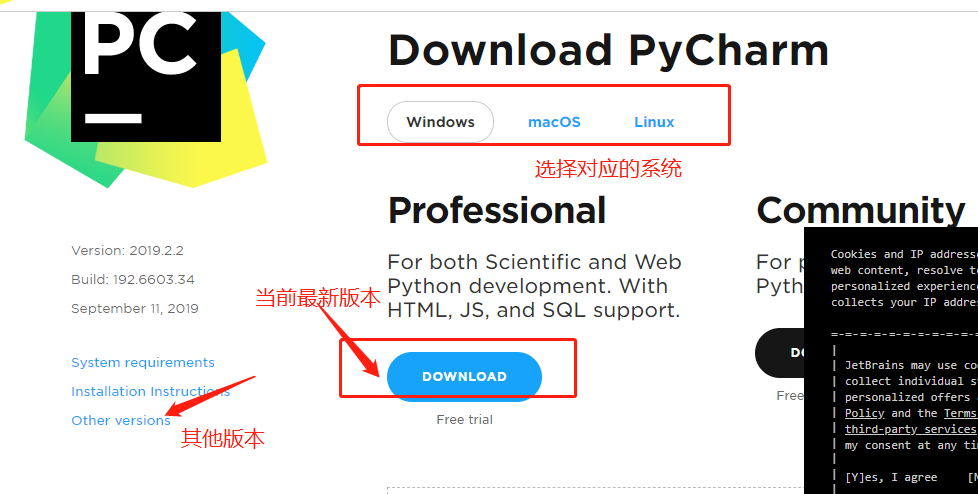
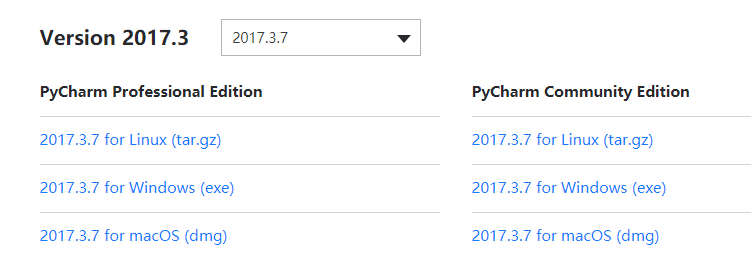
4、下载之后进行安装,windows是exe,(下一步下一步就可以,根据个人喜好选择安装)

(二)、激活
1、首次启动会让你激活产品
激活途径很多,你可以选择付费购买激活码;
2、激活码激活
激活码分很多种,一般情况下,能百度到的激活码多少多少都是可以用的(不能完全确定)
一、修改hosts文件(需要在管理员模式下)
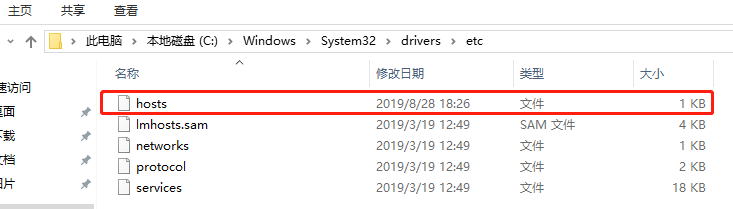
添加这段代码到hosts文件中。(保存关闭)
0.0.0.0 account.jetbrains.com
提供几个收集可用的激活码
Ⅰ
MTW881U3Z5-eyJsaWNlbnNlSWQiOiJNVFc4ODFVM1o1IiwibGljZW5zZWVOYW1lIjoiTnNzIEltIiwiYXNzaWduZWVOYW1lIjoiIiwiYXNzaWduZWVFbWFpbCI6IiIsImxpY2Vuc2VSZXN0cmljdGlvbiI6IkZvciBlZHVjYXRpb25hbCB1c2Ugb25seSIsImNoZWNrQ29uY3VycmVudFVzZSI6ZmFsc2UsInByb2R1Y3RzIjpbeyJjb2RlIjoiSUkiLCJwYWlkVXBUbyI6IjIwMTktMTEtMDYifSx7ImNvZGUiOiJBQyIsInBhaWRVcFRvIjoiMjAxOS0xMS0wNiJ9LHsiY29kZSI6IkRQTiIsInBhaWRVcFRvIjoiMjAxOS0xMS0wNiJ9LHsiY29kZSI6IlBTIiwicGFpZFVwVG8iOiIyMDE5LTExLTA2In0seyJjb2RlIjoiR08iLCJwYWlkVXBUbyI6IjIwMTktMTEtMDYifSx7ImNvZGUiOiJETSIsInBhaWRVcFRvIjoiMjAxOS0xMS0wNiJ9LHsiY29kZSI6IkNMIiwicGFpZFVwVG8iOiIyMDE5LTExLTA2In0seyJjb2RlIjoiUlMwIiwicGFpZFVwVG8iOiIyMDE5LTExLTA2In0seyJjb2RlIjoiUkMiLCJwYWlkVXBUbyI6IjIwMTktMTEtMDYifSx7ImNvZGUiOiJSRCIsInBhaWRVcFRvIjoiMjAxOS0xMS0wNiJ9LHsiY29kZSI6IlBDIiwicGFpZFVwVG8iOiIyMDE5LTExLTA2In0seyJjb2RlIjoiUk0iLCJwYWlkVXBUbyI6IjIwMTktMTEtMDYifSx7ImNvZGUiOiJXUyIsInBhaWRVcFRvIjoiMjAxOS0xMS0wNiJ9LHsiY29kZSI6IkRCIiwicGFpZFVwVG8iOiIyMDE5LTExLTA2In0seyJjb2RlIjoiREMiLCJwYWlkVXBUbyI6IjIwMTktMTEtMDYifSx7ImNvZGUiOiJSU1UiLCJwYWlkVXBUbyI6IjIwMTktMTEtMDYifV0sImhhc2giOiIxMDgyODE0Ni8wIiwiZ3JhY2VQZXJpb2REYXlzIjowLCJhdXRvUHJvbG9uZ2F0ZWQiOmZhbHNlLCJpc0F1dG9Qcm9sb25nYXRlZCI6ZmFsc2V9-aKyalfjUfiV5UXfhaMGgOqrMzTYy2rnsmobL47k8tTpR/jvG6HeL3FxxleetI+W+Anw3ZSe8QAMsSxqVS4podwlQgIe7f+3w7zyAT1j8HMVlfl2h96KzygdGpDSbwTbwOkJ6/5TQOPgAP86mkaSiM97KgvkZV/2nXQHRz1yhm+MT+OsioTwxDhd/22sSGq6KuIztZ03UvSciEmyrPdl2ueJw1WuT9YmFjdtTm9G7LuXvCM6eav+BgCRm+wwtUeDfoQqigbp0t6FQgkdQrcjoWvLSB0IUgp/f4qGf254fA7lXskT2VCFdDvi0jgxLyMVct1cKnPdM6fkHnbdSXKYDWw==-MIIElTCCAn2gAwIBAgIBCTANBgkqhkiG9w0BAQsFADAYMRYwFAYDVQQDDA1KZXRQcm9maWxlIENBMB4XDTE4MTEwMTEyMjk0NloXDTIwMTEwMjEyMjk0NlowaDELMAkGA1UEBhMCQ1oxDjAMBgNVBAgMBU51c2xlMQ8wDQYDVQQHDAZQcmFndWUxGTAXBgNVBAoMEEpldEJyYWlucyBzLnIuby4xHTAbBgNVBAMMFHByb2QzeS1mcm9tLTIwMTgxMTAxMIIBIjANBgkqhkiG9w0BAQEFAAOCAQ8AMIIBCgKCAQEAxcQkq+zdxlR2mmRYBPzGbUNdMN6OaXiXzxIWtMEkrJMO/5oUfQJbLLuMSMK0QHFmaI37WShyxZcfRCidwXjot4zmNBKnlyHodDij/78TmVqFl8nOeD5+07B8VEaIu7c3E1N+e1doC6wht4I4+IEmtsPAdoaj5WCQVQbrI8KeT8M9VcBIWX7fD0fhexfg3ZRt0xqwMcXGNp3DdJHiO0rCdU+Itv7EmtnSVq9jBG1usMSFvMowR25mju2JcPFp1+I4ZI+FqgR8gyG8oiNDyNEoAbsR3lOpI7grUYSvkB/xVy/VoklPCK2h0f0GJxFjnye8NT1PAywoyl7RmiAVRE/EKwIDAQABo4GZMIGWMAkGA1UdEwQCMAAwHQYDVR0OBBYEFGEpG9oZGcfLMGNBkY7SgHiMGgTcMEgGA1UdIwRBMD+AFKOetkhnQhI2Qb1t4Lm0oFKLl/GzoRykGjAYMRYwFAYDVQQDDA1KZXRQcm9maWxlIENBggkA0myxg7KDeeEwEwYDVR0lBAwwCgYIKwYBBQUHAwEwCwYDVR0PBAQDAgWgMA0GCSqGSIb3DQEBCwUAA4ICAQAF8uc+YJOHHwOFcPzmbjcxNDuGoOUIP+2h1R75Lecswb7ru2LWWSUMtXVKQzChLNPn/72W0k+oI056tgiwuG7M49LXp4zQVlQnFmWU1wwGvVhq5R63Rpjx1zjGUhcXgayu7+9zMUW596Lbomsg8qVve6euqsrFicYkIIuUu4zYPndJwfe0YkS5nY72SHnNdbPhEnN8wcB2Kz+OIG0lih3yz5EqFhld03bGp222ZQCIghCTVL6QBNadGsiN/lWLl4JdR3lJkZzlpFdiHijoVRdWeSWqM4y0t23c92HXKrgppoSV18XMxrWVdoSM3nuMHwxGhFyde05OdDtLpCv+jlWf5REAHHA201pAU6bJSZINyHDUTB+Beo28rRXSwSh3OUIvYwKNVeoBY+KwOJ7WnuTCUq1meE6GkKc4D/cXmgpOyW/1SmBz3XjVIi/zprZ0zf3qH5mkphtg6ksjKgKjmx1cXfZAAX6wcDBNaCL+Ortep1Dh8xDUbqbBVNBL4jbiL3i3xsfNiyJgaZ5sX7i8tmStEpLbPwvHcByuf59qJhV/bZOl8KqJBETCDJcY6O2aqhTUy+9x93ThKs1GKrRPePrWPluud7ttlgtRveit/pcBrnQcXOl1rHq7ByB8CFAxNotRUYL9IF5n3wJOgkPojMy6jetQA5Ogc8Sm7RG6vg1yow==
3、注册服务器激活
请参考
https://zhile.io/2018/08/17/jetbrains-license-server-crack.html
二、常用设置
(一)、远程解释器
1、在PyCharm中找到File-----》Settings------
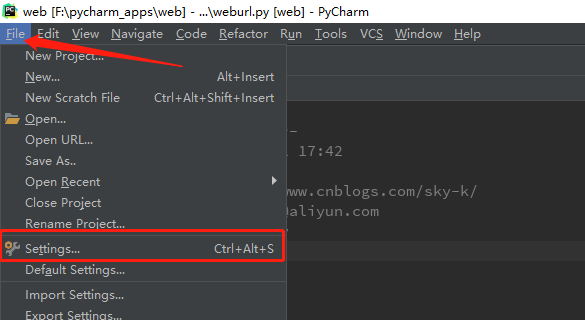
2、搜索框中输入:project interpreter
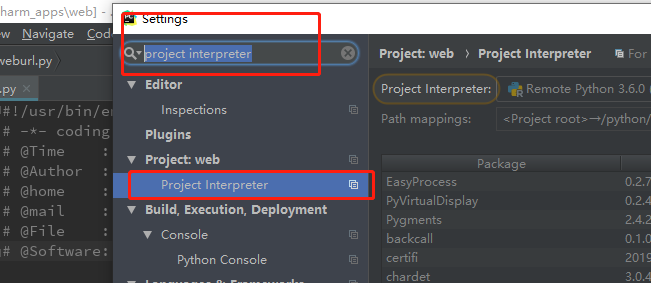
3、在Project Interpreter:最后面点击倒三角,展开选项,选择Show All...(或者直接添加 Add Remote..)
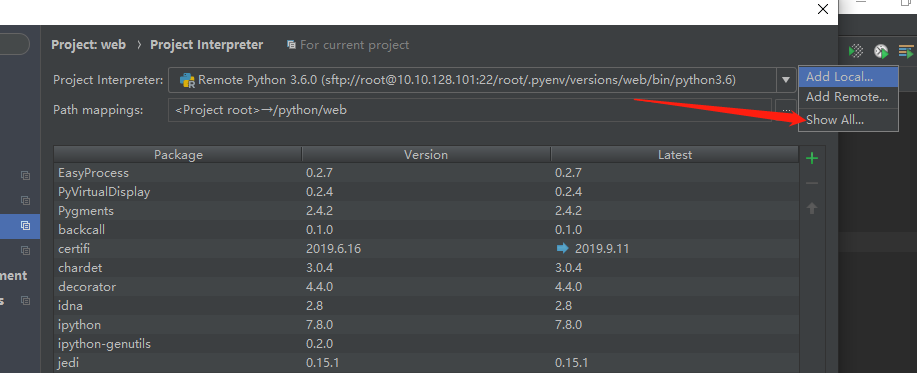
4、我采用了直接添加,在Deployment configuration 最后点击三个(。。。)
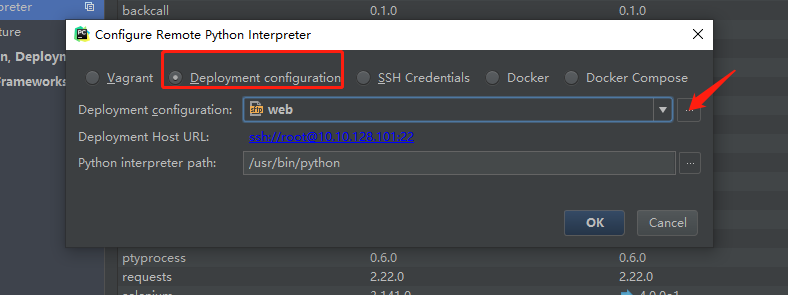
5、添加远程机器
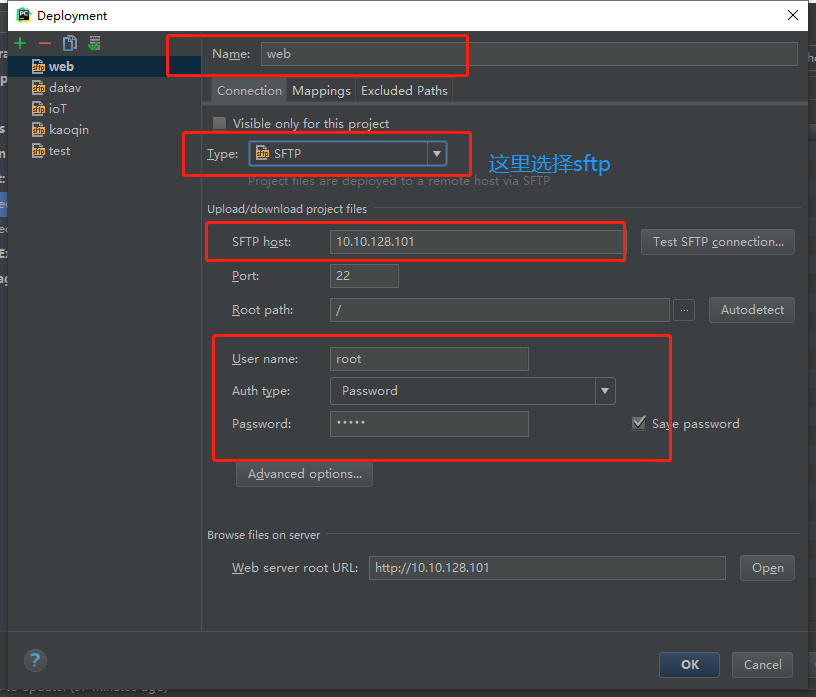
6、选择远程存放文件位置,选择好之后确定就行了。
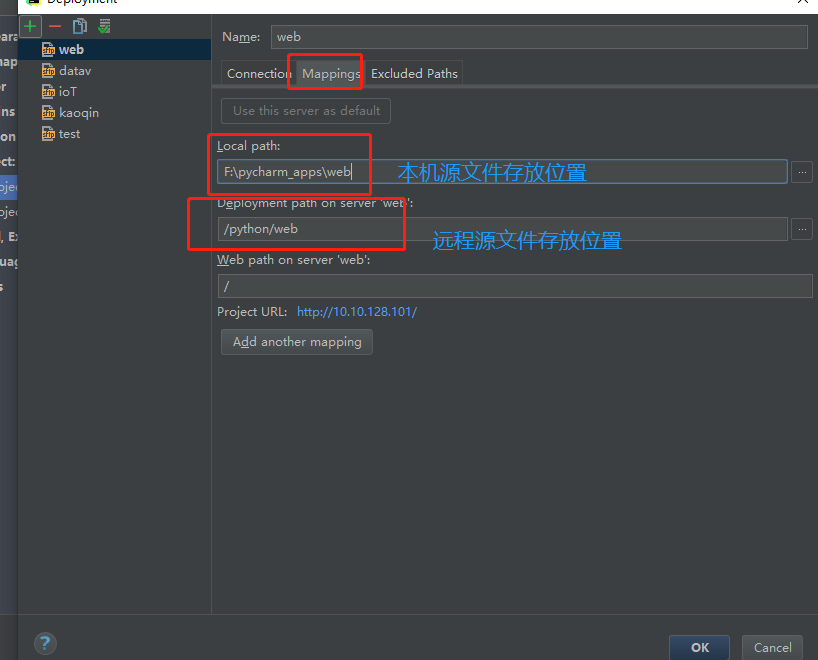
7、选择解释器,(选择在远程机器的python环境)
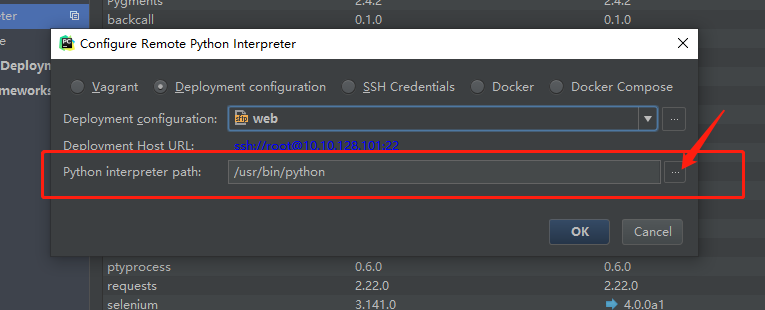
(二)、py脚本头自定义
1、在PyCharm中找到File———》Settings———
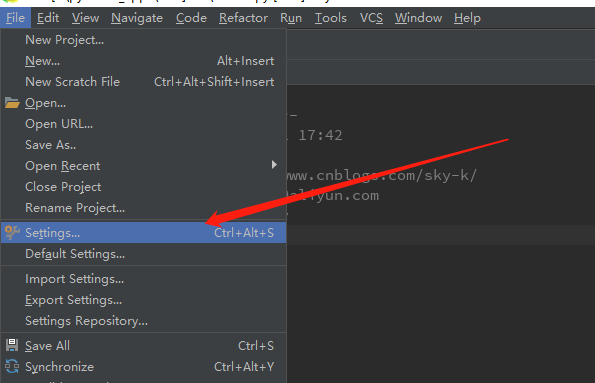
2、在搜索框中输入:File and code
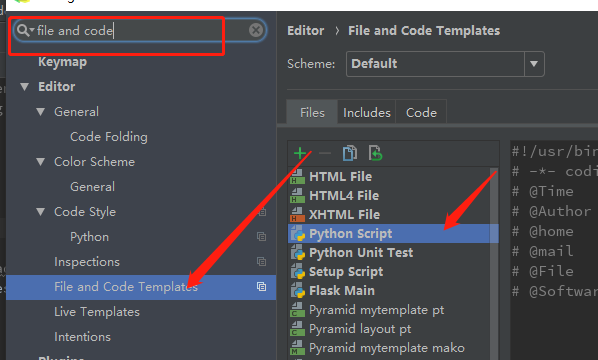
3、在侧面找到Python Script,消除默认的配置,输入自定义内容
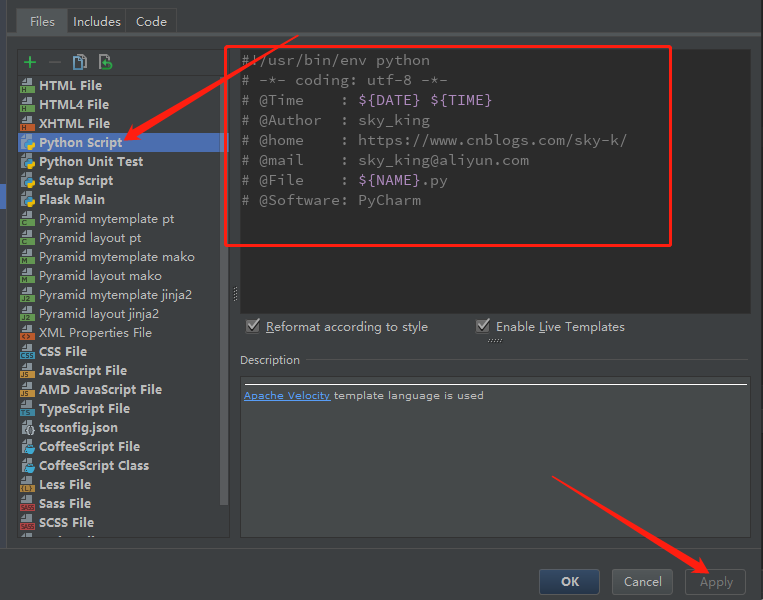
4、以下是实现代码和效果图
#!/usr/bin/env python
# -*- coding: utf-8 -*-
# @Time : ${DATE} ${TIME}
# @Author : sky_king
# @home : https://www.cnblogs.com/sky-k/
# @mail : sky_king@aliyun.com
# @File : ${NAME}.py
# @Software: PyCharm
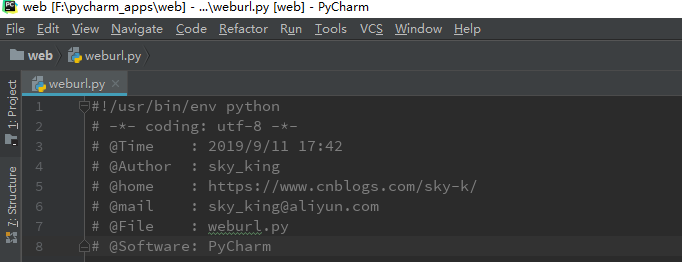
PyCharm 安装常用设置的更多相关文章
- Pycharm安装、设置、优化
一.版本选择 建议安装5.0版本,因为好注册,这个你懂得. 下载地址: https://confluence.jetbrains.com/display/PYH/Previous+PyCharm+Re ...
- pycharm中常用设置
当安装时检查版本过低 首先 pip --help 进入帮助,找到 复制,然后 pip install --disable-pip-version-check 要安装的包 这样就会跳过版本检测. 在py ...
- Pycharm(三)常用设置
File - Settings (ctrl+alt+s) python模板 Editor - File and Code Templates - Python Script 可以使用部分变量. # ! ...
- Python入门之PyCharm的快捷键与常用设置和扩展(Win系统)
1. PyCharm的快捷键 2 . PyCharm的常用设置和扩展 ---------------------------------------------------------------- ...
- Python入门之PyCharm的快捷键与常用设置和扩展(Mac系统)
1. 快捷键 2 . PyCharm的常用设置和扩展 ------------------------------------------------------------------------- ...
- pycharm 安装与基本设置
一.下载及安装 打开官网下载:https://www.jetbrains.com/pycharm/download/#section=windows 下载完毕之后可直接双击可执行文件,然后点击&quo ...
- python3.4学习笔记(十八) pycharm 安装使用、注册码、显示行号和字体大小等常用设置
python3.4学习笔记(十八) pycharm 安装使用.注册码.显示行号和字体大小等常用设置Download JetBrains Python IDE :: PyCharmhttp://www. ...
- pycharm快捷键、常用设置、包管理
pycharm快捷键.常用设置.包管理 在PyCharm安装目录 /opt/pycharm-3.4.1/help目录下可以找到ReferenceCard.pdf快捷键英文版说明 or 打开pychar ...
- 【转】pycharm快捷键、常用设置、包管理
转自:pycharm快捷键.常用设置.包管理 在PyCharm安装目录 /opt/pycharm-3.4.1/help目录下可以找到ReferenceCard.pdf快捷键英文版说明 or 打开pyc ...
随机推荐
- 案例实战:每日上亿请求量的电商系统,JVM年轻代垃圾回收参数如何优化?
出自:http://1t.click/7TJ 目录: 案例背景引入 特殊的电商大促场景 抗住大促的瞬时压力需要几台机器? 大促高峰期订单系统的内存使用模型估算 内存到底该如何分配? 新生代垃圾回收优化 ...
- [TCP/IP]DNS解析
DNS解析主机的IP地址 host -t A www.baidu.com
- ASP.NET Core on K8S深入学习(3-2)DaemonSet与Job
本篇已加入<.NET Core on K8S学习实践系列文章索引>,可以点击查看更多容器化技术相关系列文章. 上一篇<3-1 Deployment>中介绍了Deployment ...
- Android OTG之USB转串口模块通讯
微信公众号:CodingAndroid CSDN:http://blog.csdn.net/xinpengfei521 1.背景简介 我们公司开发了一款室内机平板APP应用,要求平板能去控制智能门锁. ...
- 100天搞定机器学习|Day23-25 决策树及Python实现
算法部分不再细讲,之前发过很多: [算法系列]决策树 决策树(Decision Tree)ID3算法 决策树(Decision Tree)C4.5算法 决策树(Decision Tree)CART算法 ...
- Oracle中的转换函数
Oracle中的转换函数有三个,分别为to_char(),to_date(),to_number() 1.to_char()的用法 格式化当前的日期时间 select sysdate,to_char( ...
- 「雕爷学编程」Arduino动手做(15)——手指侦测心跳模块
37款传感器和模块的提法,在网络上广泛流传,其实Arduino能够兼容的传感器模块肯定是不止37种的.鉴于本人手头积累了一些传感器与模块,依照实践出真知(动手试试)的理念,以学习和交流为目的,这里准备 ...
- 使用base64编码把背景添加到CSS文件中
最近博客背景图片的外链挂了,没办法,只好另找办法. 在博客园后台,有一个“文件”菜单,可以上传自己的文件,我就打算把图片传到里面.但却发现了一个很反人性的设置:不允许上传jpg,png文件,允许上传的 ...
- Spring源码剖析5:JDK和cglib动态代理原理详解
AOP的基础是Java动态代理,了解和使用两种动态代理能让我们更好地理解 AOP,在讲解AOP之前,让我们先来看看Java动态代理的使用方式以及底层实现原理. 转自https://www.jiansh ...
- 使用springboot+layim+websocket实现webim
使用springboot+layim+websocket实现webim 小白技术社 项目介绍 采用springboot和layim构建webim,使用websocket作为通讯协议,目前已经能够正 ...
